صدور فاکتور فروش در سپیدار
آنچه در ادامه مقاله خواهید خواند
نحوه صدور فاکتور فروش در سپیدار در سیستم مشتریان و فروش :
فاکتور :
فاکتور ، سندی است که به موجب آن فروش کالاها یا ارائه خدماتی به مشتری و خریدار آن کالا یا خدمت قطعی میشود .
با ورود و ثبت اطلاعات فاکتور ، موارد و امکانات زیر در اختیار ما قرار میگیرد :
- امکان صدور سند حسابداری اتوماتیک بر مبنای فاکتور فروش .
- امکان صدور خروجی انبار اتوماتیک بر مبنای فاکتور فروش .
- امکان صدور فاکتور برگشت فروش بر مبنای فاکتور فروش .
- امکان کنترل خروجی های انبار صادر شده بر اساس یک فاکتور و تعداد خارج شده .
- امکان کنترل فاکتورهای خارج نشده از انبار .
- امکان کنترل فاکتورهای صادر شده بر اساس یک پیش فاکتور و تعداد فاکتور شده .
1 – صدور فاکتور فروش در سپیدار در سیستم مشتریان و فروش :
پس از ورود به سیستم در منوی سمت راست ، وارد قسمت مشتریان و فروش شده و در قسمت عملیات روی گزینه ” فاکتور فروش جدید” کلیک می کنیم .
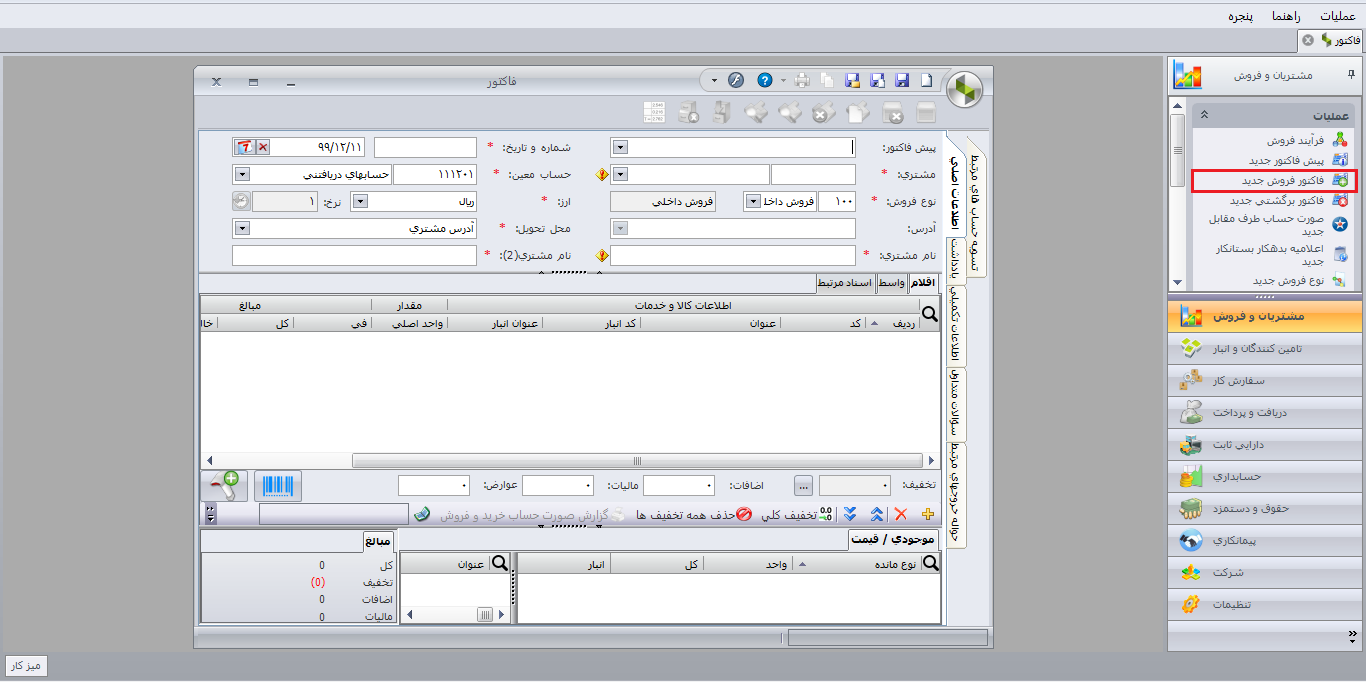
1- اگر ما از قبل پیش فاکتوری برای طرف حسابمان تعریف کرده باشیم پیش فاکتورمان را انتخاب میکنیم که اطلاعات از طریق پیش فاکتور خوانده شود و روی فاکتور ثبت شود.
و اگر هم پیش فاکتور نداشته باشیم شروع به ثبت اطلاعات میکنیم.
2 – در قسمت مشتری میتوانیم طرف حساب هایی که به عنوان مشتری از قبل تعریف کرده بودیم را انتخاب کنیم و اگر طرف حسابی را که از قبل تعریف نشده و میخواهیم به تازگی در سیستم تعریف و ثبت نماییم میتوانیم در همان جا کلیک راست کنیم و گزینه جدید را انتخاب نماییم و شروع به تعریف حساب جدید نماییم.
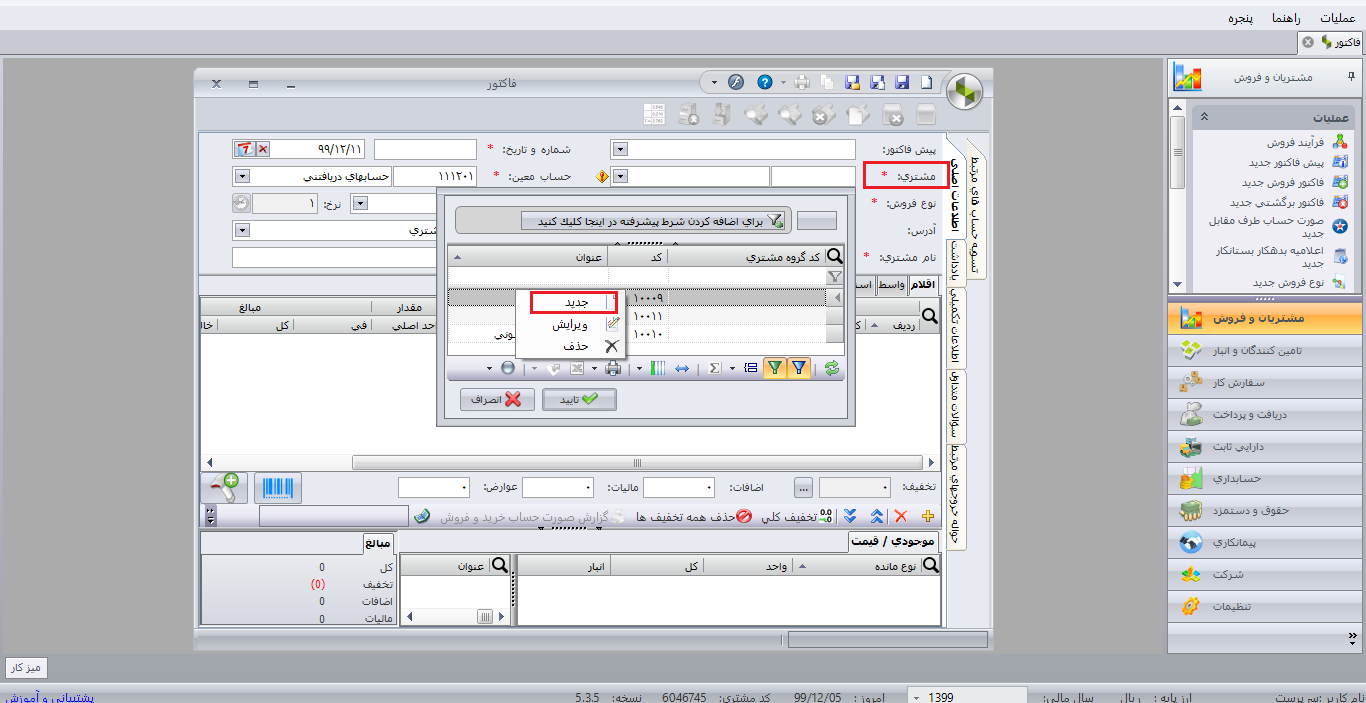
3 – در بخش بعد نوع فروش مد نظرمان را انتخاب میکنیم که در این قسمت میتوانیم همه ی فهرستی از نوع فروش هایی که از قبل در سیستم تعریف شده را ببینیم و اگر نوع فروش جدیدی را در نظر داریم ثبت کنیم میتوانیم در همان جا راست کلیک کرده و گزینه جدید را انتخاب نماییم.
4 – در بخش آدرس، آدرسی که برای مشتری در تعریف طرف حساب ثبت شده بود در این قسمت نشان داده میشود.
5 – در بخش شماره و تاریخ، شماره و تاریخ فاکتورمان را ثبت میکنیم.
6 – گزینه معین حسابی است که هنگام صدور سند حسابداری فروش مبلغ بدهی مشتری در آن حساب درج میشود . گزینه “معین” به صورت پیش فرض با حساب تعیین شده در قسمت تنظیمات مشتریان و فروش برای حساب دریافتنی پر میشود و میتوانیم آن را تغییر دهیم.
7 – در سیستم امکان صدور اسناد فروش هم به ارز پایه و هم به سایر ارزها وجود دارد . در قسمت “ارز” به صورت پیش فرض ارز پایه سیستم نمایش داده میشود و در صورت نیاز میتوانیم آن را تغییر دهیم و در صورت انتخاب هر ارزی به جز ارز پایه ، گزینه فعال میشود نرخ فعال میشود.
8 – در قسمت اقلام فاکتور ، درج حداقل یک قلم برای فاکتور اجباری است و امکان ثبت بدون قلم وجود ندارد .
باید دقت داشته باشیم که تمامی اطلاعات وارد شده برای اسناد فروش بر اساس ارز انتخاب شده در این قسمت خواهد بود و در صورت تغییر ارز در این قسمت ، هیچ یک از اطلاعات اسناد فروش به ارز پایه وارد نخواهد شد .
9 – سند حسابداری اسناد فروش تحت هر شرایطی با ارز پایه سیستم صادر میشود و در صورت تغییر ارز در بالای فرم ، اطلاعات وارد شده در قسمت ارزی سند درج خواهد شد .
10 – قبل از اضافه کردن قلم به فاکتور فروش ، باید ارز مرتبط با این فاکتور فروش را در بالای فرم را انتخاب کرده باشیم . و همچنین باید دقت داشته باشیم که از ورود اطلاعات اقلام ، امکان تغییر ارز انتخاب شده برای فاکتور فروش وجود ندارد و در صورت نیار ابتدا باید اقلام وارد شده را حذف کرد .
در قسمت اقلام فاکتور فروش ، درج حداقل یک قلم برای فاکتور فروش اجباری است و امکان ثبت فاکتور فروش بدون قلم وجود ندارد .
برای اضافه کردن قلم به فاکتور فروش ، کلید ( + ) را در پایین فرم میزنیم و همچنین برای حذف یک قلم میتوانیم از کلید ( * ) استفاده کنیم . برای هر یک اقلام از فاکتور فروش ، ورود اطلاعات “کد” ، “انبار”، “مقدار واحد اصلی” ، “فی” ، “کل” و “خالص” اجباری است .
11 – برای انتخاب کالا یا خدمت ، در جدول اقلام در گزینه “کد” ، کد کالا یا خدمت مورد نظر را تایپ میکنیم و کلید Enter یا Tab را میزنیم و در صورتی که کد وارد شده صحیح باشد ، نام کالا یا خدمت نمایش داده میشود . در این لیست ، کالاها و خدماتی نمایش داده میشوند که در تعریف کالا و خدمت ، گزینه “قابل فروش” برای آنها فعال باشد.
12 – در صورتی که در تعریف کالا برای کالای انتخاب شده گزینه ردیابی فعال شده باشد ، ورود اطلاعات “ردیابی” اجباری است . در قسمت “ردیابی” از لیست ردیابی هایی که قبلا وارد شده ، یکی را انتخاب میکنیم .
13 – در گزینه “انبار” ، انباری که قرار است کالا از آن خارج شده و به مشتری تحویل داده شود را انتخاب می نماییم و در لیست انبار ها ، انبارهایی نمایش داده میشوند که در تعریف کالا به عنوان انبار مرتبط با کالای انتخاب شده مشخص شده باشند .
گزینه انبار فقط برای کالاها قابل انتخاب است و برای خدمات نمیتوان انبار انتخاب کرد .
14 – در گزینه “مقدار اصلی” ، مقدار کالا یا خدمت انتخاب شده را به واحد اصلی را وارد میکنیم و “مقدار اصلی” را تا سه رقم اعشاری میتوانیم درج کنیم.
15 – در صورتیکه در تعریف کالا برای کالای انتخاب شده واحد فرعی تعریف شده باشد ، ورود اطلاعات “واحد فرعی” اجباری است .
اگر کالای انتخاب شده واحد فرعی نسبت ثابت داشته باشد با ورود یکی از گزینه های “مقدار اصلی” یا “مقدار فرعی” ، دیگری بر اساس نسبت وارد شده برای آن کالا به صورت اتوماتیک محاسبه میشود و با تغییر یکی ، دیگری هم تغییر میکند به گونه ای که همواره نسبت تعیین شده بین این دو عدد بر قرار باشد .
اگر کالای انتخاب شده واحد فرعی نسبت متغیر داشته باشد با ورود یکی از گزینه های “مقدار اصلی” یا “مقدار فرعی” ، دیگری بر اساس نسبت وارد شده برای آن کالا به صورت اتوماتیک محاسبه میشود ولی پس از آن با تغییر یکی ، دیگری تغییر نمیکند به گونه ای که لزوما نسبت تعیین شده بین این دو عدد بر قرار نخواهد بود .
16 – اطلاعات گزینه “فی” یا “کل” را بر اساس ارز انتخاب شده در بالای فرم فاکتور فروش وارد میکنیم .
اگر در اعلامیه قیمت برای کالا یا خدمت انتخاب شده در فاکتور فروش با نوع فروش انتخاب شده در بالای فاکتور فروش و ارز انتخاب شده در بالای فاکتور فروش اطلاعاتی تعریف شده باشد ، فی از اعلامیه قیمت به فاکتور فروش منتقل میشود و ما میتوانیم آن را در صورت نیاز تغییر دهیم.
17 – اطلاعات “تخفیف” داده شده برای هر قلم را به ارز پایه در نوار پایین وارد میکنیم .
توجه :
باید توجه داشته باشیم که روی هر قلمی که قرار بگیریم ، اطلاعات آن قلم در این نوار نمایش داده میشود و اطلاعاتی که وارد میکنیم برای همین قلم ثبت میشود . بنابراین اگر تخفیف برای کل فاکتور فروش داده شده است باید توسط ما بین اقلام مختلف تسهیم شود .
18 – اطلاعات “مالیات” و “عوارض” بر اساس نرخ مالیات و نرخ عوارض تعیین شده در تنظیمات عمومی محاسبه میشود و در نوار پایین نمایش داده میشود .
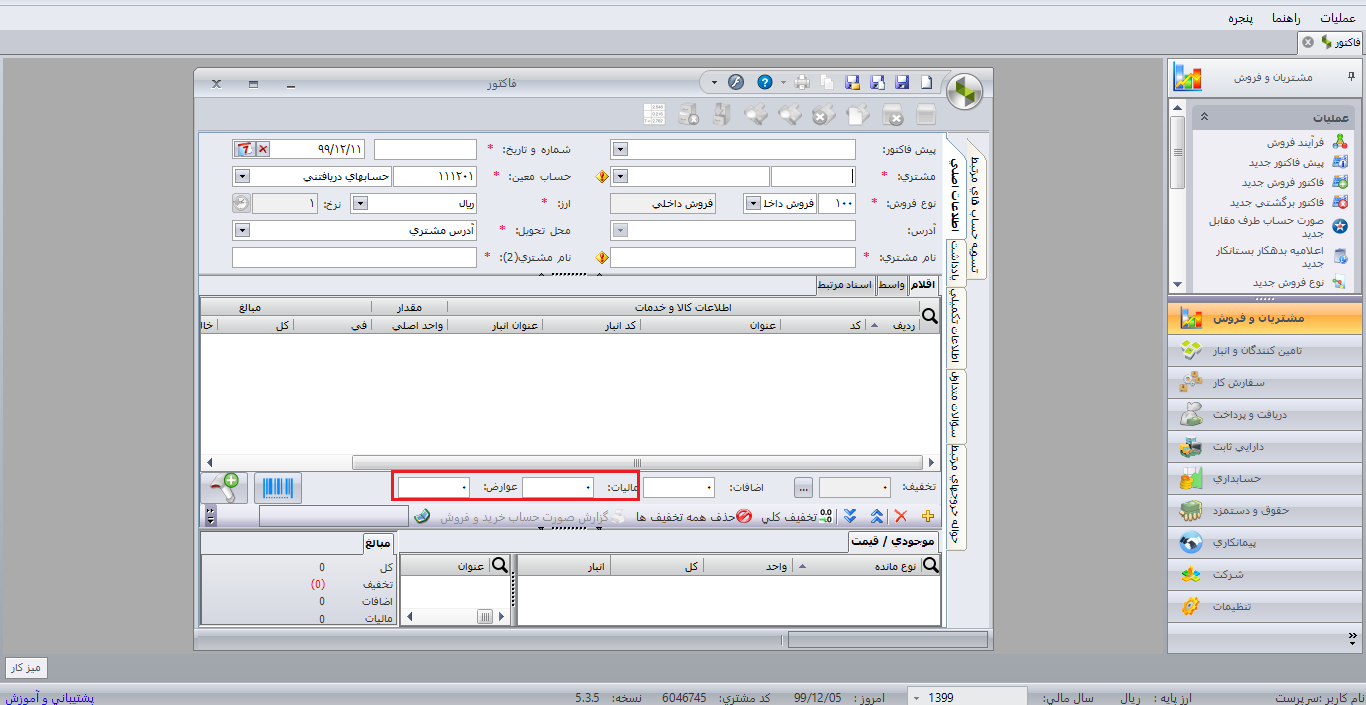
باید توجه داشته باشیم که روی هر قلمی که قرار بگیریم ، اطلاعات آن قلم در این نوار نمایش داده میشود و میتوانیم اطلاعات محاسبه شده برای آن قلم را ویرایش کنیم .
محاسبه مالیات و عوارض بر اساس مبلغ “کل” قلم به علاوه “اضافات” منهای مبلغ “تخفیف” قلم محاسبه میشود و محاسبه مالیات و عوارض برای کالاها و خدماتی که در تعریف کالا و خدمت گزینه “معاف از مالیات و عوارض” برای آنها فعال شده باشد انجام نمیشود .
اطلاعات “تخفیف کلی” داده شده برای هر قلم را به ارز پایه در نوار پایین وارد میکنیم. و تخفیف کلی را که قصد داریم بر روی پیش فاکتور بدهیم را با قرار گرفتن بر روی تخفیف کلی به درصد وارد میکنیم .
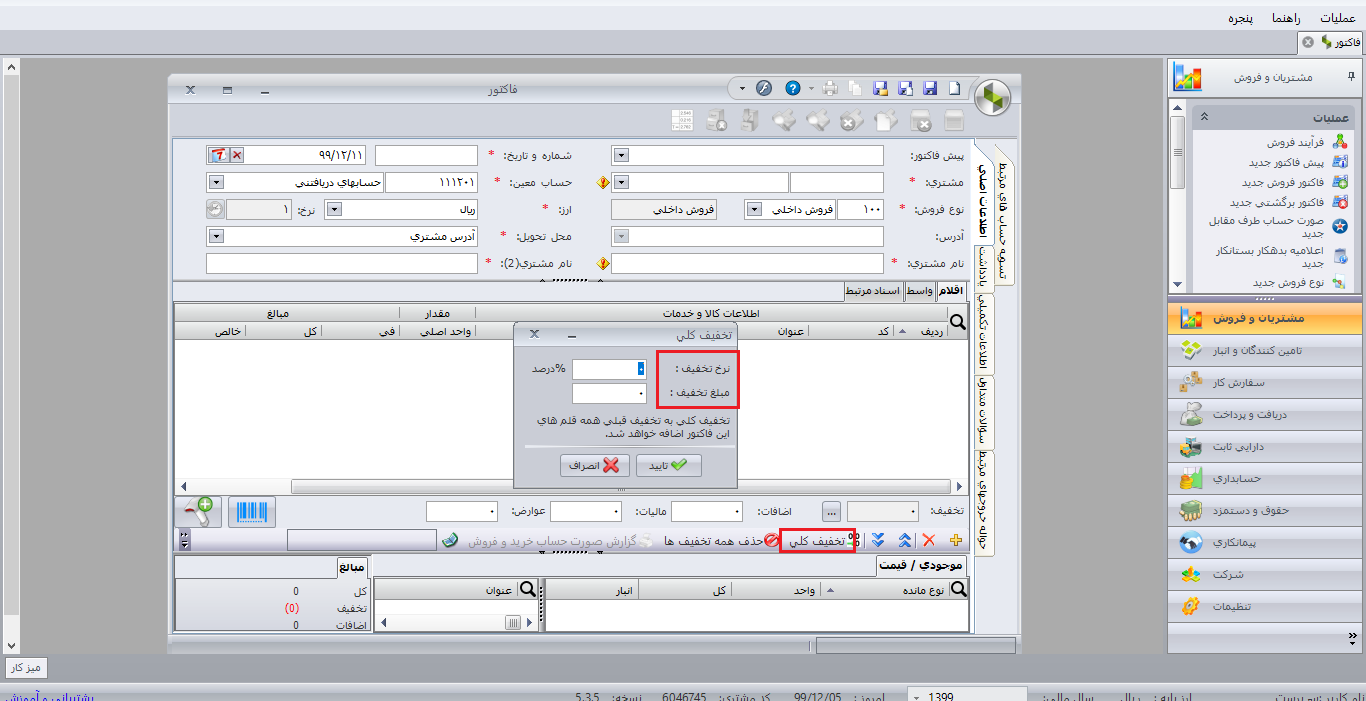
19 – از گزینه “حذف همه تخفیف ها” می توان برای حذف همه تخفیفات وارد شده در فاکتور استفاده کرد.
20 – برای ورود اطلاعات سریال کالا کلید سریال در سمت چپ پایین فرم را زده که براساس آن میتوان سریال ها را برای کالاهایی که دارای تیک “کالای سریالی” هستند در فرم فاکتور فروش وارد نمود .
سریال ها میتوانند تکراری باشند و برای آنها هیچ کنترل موجودی صورت نمیگیرد تنها کنترلی که انجام میشود این است که تعداد قلم کالا باید با تعداد سریال یکسان باشد.
کالاهایی که دارای تیک “کالای سریالی” هستند را میتوان در فرم “فاکتور فروش” برای آنها سریال وارد نمود.و در صورتی که بر مبنای فاکتور فروش خروج انبار زده شود تمامی سریال ها از فاکتور فروش به خروج انبار منتقل میشود.
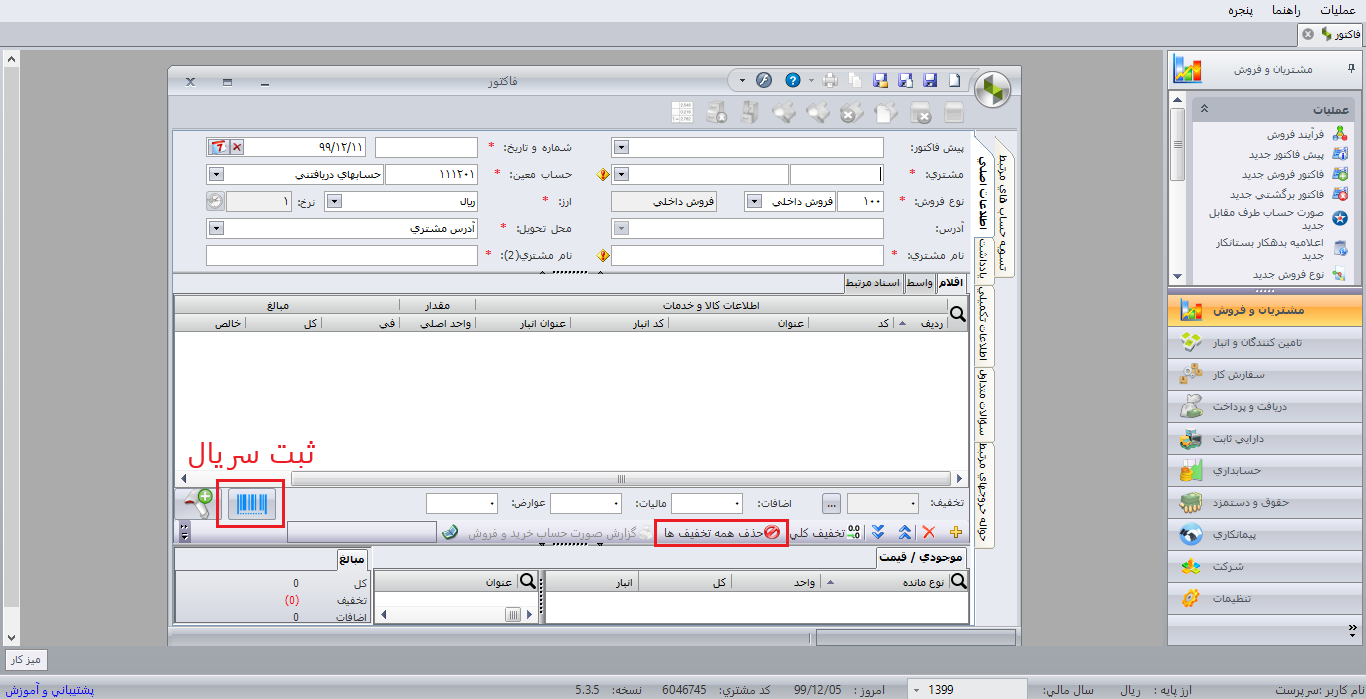
2 – ورود اطلاعات واسط فروش و پورسانت :
در صورتی که برای فروشی که انجام شده از واسط فروش استفاده شده و باید پورسانت پرداخت شود ، میتوانیم اطلاعات واسط و مبلغ پورسانت فروش را در صفحه واسط درج کنیم .

جهت ورود اطلاعات واسط و پورسانت ، موارد و نکات زیر را باید در نظر داشته باشیم :
1 – برای اضافه کردن واسط به فاکتور فروش ، کلید ( + ) در پایین فرم را میزنیم و همچنین برای حذف یک واسط میتوانیم از کلید ( * ) استفاده کنیم .
2 – در لیست واسط ها ، طرف حساب های فعالی نمایش داده میشوند که گزینه واسط آنها فعال باشد . پس از انتخاب واسط ، اگر در تعریف طرف حساب برای واسط نرخی تعیین شده باشد ، مبلغ پورسانت بر اساس آن نرخ حساب میشود و ما میتوانیم آن را تغییر دهیم و به همراه سند حسابداری فروش ، اطلاعات پورسانت هم ارسال خواهد شد .



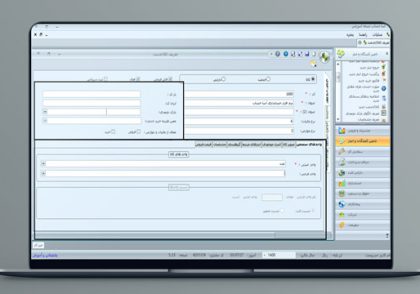






دیدگاهتان را بنویسید
برای نوشتن دیدگاه باید وارد بشوید.